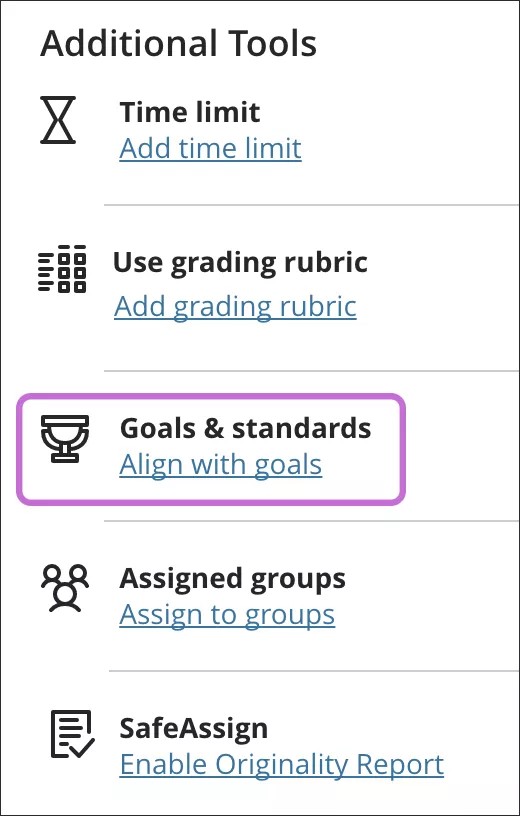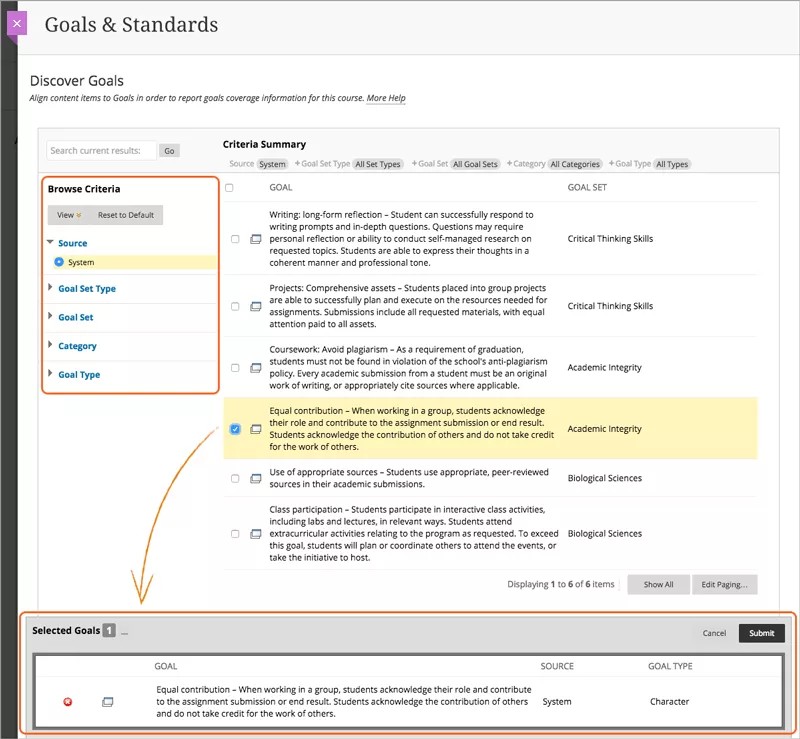Metas
En la vista del curso Ultra, puede alinear los objetivos a diversos elementos del curso:
- Tareas
- Evaluaciones, incluidas preguntas individuales
- Debates
- Rúbricas
- Archivos
- Enlaces web
- Herramientas de enseñanza con conexión de LTI
- Documentos
Las instituciones pueden demostrar que sus programas y planes de estudios son efectivos cuando se alinean los objetivos con el contenido y las actividades de los cursos. Su institución importa o crea objetivos, y usted puede alinearlos con el contenido de su curso. Los instructores no pueden crear objetivos, pero pueden encontrar y agregar objetivos que estén disponibles en el sistema.
Alinear los objetivos con una evaluación, asignación o debate
En una evaluación, una actividad o un debate, seleccione el icono Ajustes para agregar, editar y eliminar objetivos. En el panel que aparece, seleccione Alinear con las metas. Aparecerá la página Metas y estándares. Si el elemento ya tiene objetivos asociados, el enlace muestra el número de objetivos.
Para alinear las metas con una pregunta de examen individual, abra el examen. Abra el menú junto a la pregunta y seleccione Alinear con la meta. Aparece un ícono de trofeo junto a las preguntas que tienen metas alineadas. Seleccione el ícono para editar o eliminar las metas de la pregunta. También puede volver a seleccionar Alinear con la meta para agregar, editar o eliminar las metas asociadas a la pregunta.
Los estudiantes pueden ver la información de las metas que alinee con los exámenes, las actividades o los debates y, de esta forma, conocer cuáles son sus expectativas.
Alinear objetivos con elementos de la página Contenido del curso
Puede alinear metas con algunos elementos de la página Contenido del curso, incluidos los enlaces, las herramientas de enseñanza con conexión de LTI, los archivos y los documentos. Para agregar, editar o eliminar metas asociadas con estos elementos, abra el menú de la fila del elemento y seleccione Editar. En el panel que aparece, seleccione Alinear con las metas. Aparecerá la página Metas y estándares. Si el elemento ya tiene objetivos asociados, el enlace muestra el número de objetivos.
Los alumnos no pueden ver los objetivos que alinea con enlaces, herramientas LTI, archivos o documentos.
Alinear los objetivos con una rúbrica
Dentro de una rúbrica nueva o existente, seleccione el enlace Alinear con los objetivos que aparece debajo de una fila de criterios para agregar, editar o eliminar los objetivos asociados. Aparecerá la página Metas y estándares. Los alumnos no pueden ver los objetivos que alinea con una rúbrica.
Más información sobre la creación de rúbricas
Página Metas y estándares
En la página Metas y estándares, puede seleccionar las metas que desea alinear con el contenido del curso o eliminar las metas que agregó anteriormente.
- En el panel Criterios de exploración, amplíe las secciones y seleccione criterios específicos:
- Origen: solamente es posible mostrar un único origen a la vez. Con esta opción, se muestra dónde está almacenada la meta.
- Tipo de conjunto de metas
- Conjunto de metas: la rama de la enseñanza o la materia del objetivo. Los administradores crean conjuntos de objetivos para clasificar los objetivos en un nivel elevado.
- Categoría
- Tipo de objetivo: es la clasificación del objetivo; por ejemplo, Estándar.
O bien, utilice el cuadro Resultados de la búsqueda actual para escribir una frase, una palabra o una parte de una palabra para encontrar metas que coincidan con los datos ingresados.
- Aparecen los objetivos recogidos en el criterio seleccionado. Seleccione las casillas de verificación de los objetivos que desee agregar.
- Los objetivos aparecen en el área Objetivos seleccionados en la parte inferior de la pantalla. Puede expandir el área para ver la lista de metas.
- Seleccione la X roja ubicada junto a una meta para eliminarla. La meta se elimina de la recopilación, pero no se elimina del sistema.
- Seleccionar Enviar. Los objetivos seleccionados se alinean con el elemento.
Eliminar un objetivo
Para eliminar un objetivo del contenido del curso, seleccione el mismo enlace que usó para alinear el objetivo. El texto del enlace muestra la cantidad de objetivos alineados con el elemento, por ejemplo: Alineado con 3 objetivos. Seleccione el enlace para abrir la lista de objetivos, y seleccione el icono de basurero junto al objetivo que desea eliminar.
Para eliminar los objetivos de una pregunta individual de una evaluación, abra la evaluación. Seleccione el icono de trofeo que se encuentra junto a una pregunta. En la lista de metas, seleccione el ícono de papelera junto a la meta que desea eliminar.